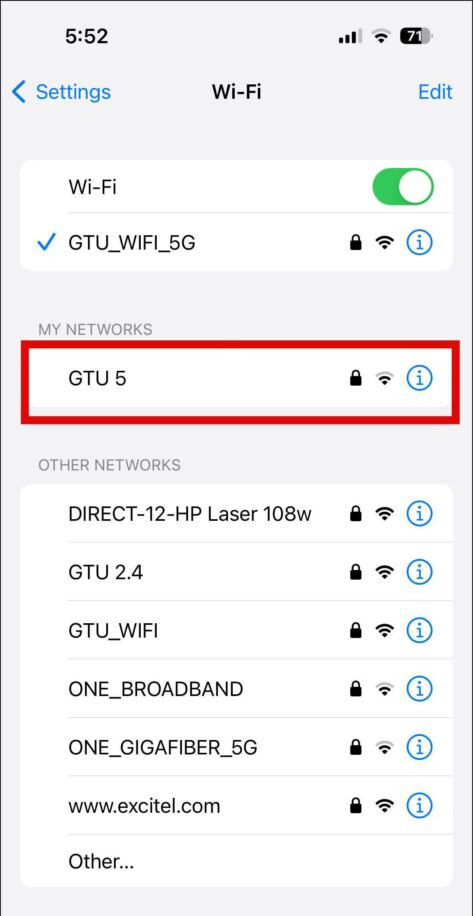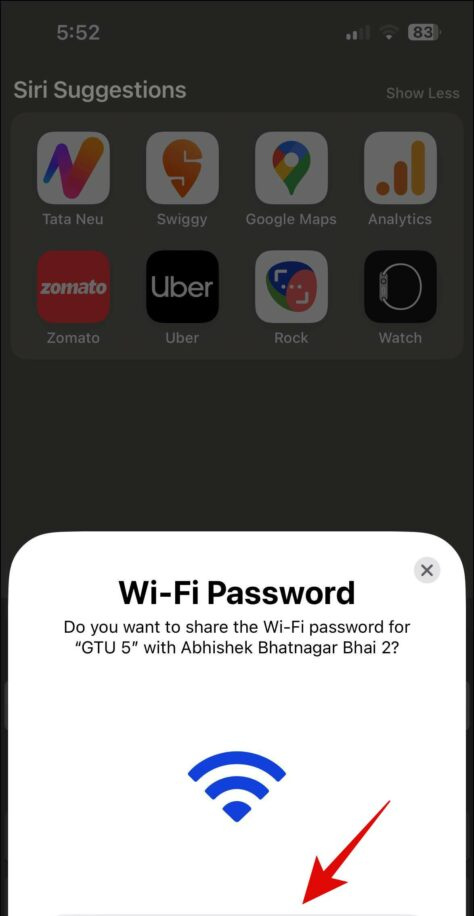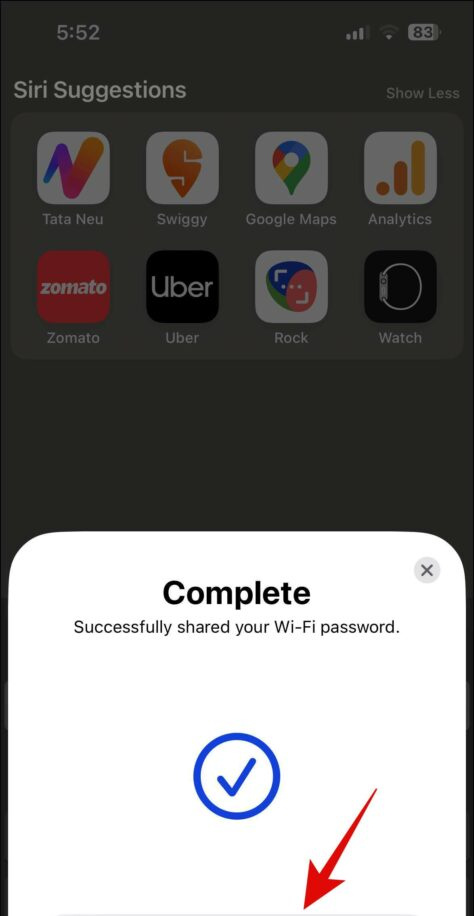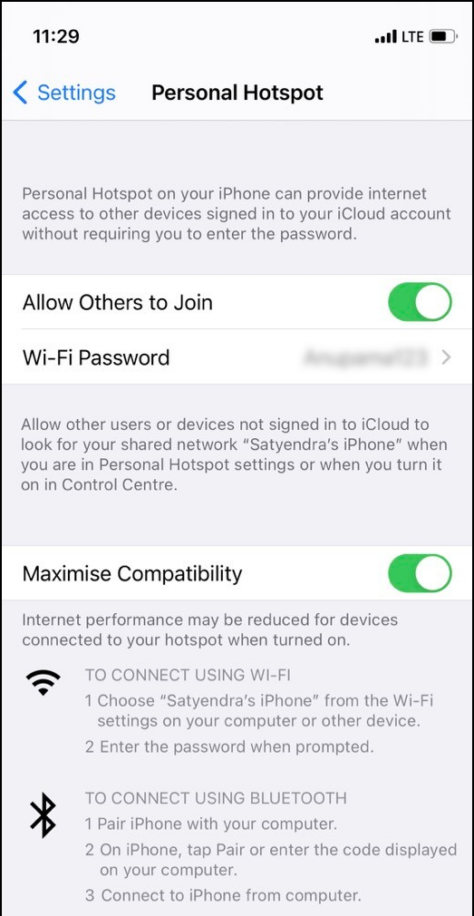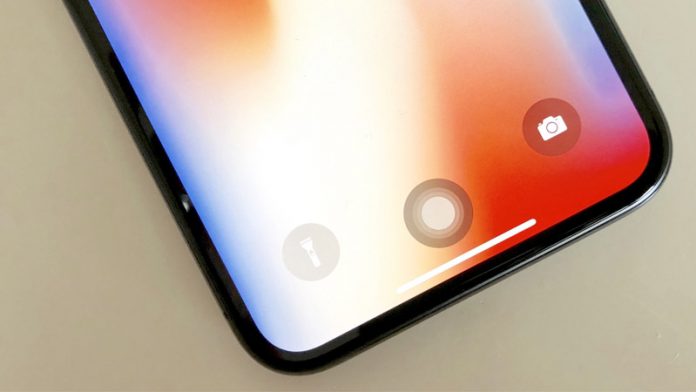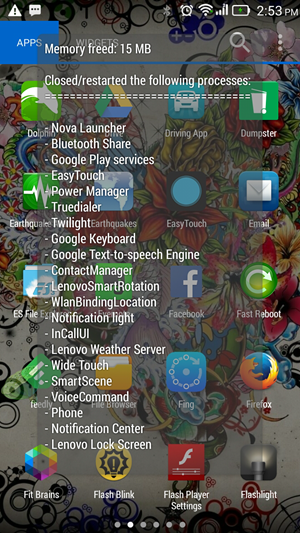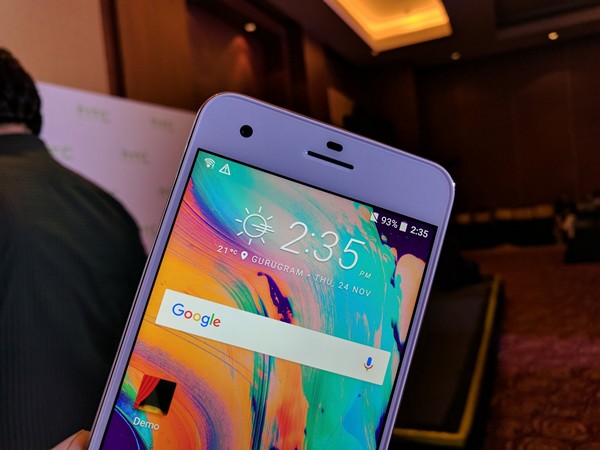Szeretné megtalálni a WiFi jelszó a hálózatról, amelyhez a telefon csatlakozik? A hálózat jelszavának megtalálása több okból is fontos lehet, néha előfordulhat, hogy elfelejtette egy mentett hálózat jelszavát, vagy akár fájlok megosztása WiFi-n keresztül minden eszközén. Nos, hogy segítsünk, elmondunk néhány módszert, amellyel megtudhatja a telefon csatlakoztatott WiFi jelszavát.

Tartalomjegyzék
hogyan lehet az Amazon Prime-ot hitelkártya nélkül szerezni
Könnyen megtalálhatja a WiFi jelszavakat, ha az Android legújabb verzióját futtatja. Egyébként régebbi Androidon és iPhone-on ez nem egyszerű feladat. Nézzük meg ezeket a módszereket a WiFi-hálózat jelszavainak megkeresésére.
Keresse meg a Wi-Fi jelszót Androidon
Először is, ha Android 10 vagy újabb rendszert használ, akkor könnyen elérheti a hálózati beállítások alatt. Itt van, hogyan:
1. Nyissa meg a Beállítások menüt a telefonján, és válassza a Hálózat és internet lehetőséget.
két. Itt érintse meg a Wi-Fi elemet, és válassza ki azt a hálózatot, amelynek jelszavát meg szeretné tudni. (Más hálózatok megtekintéséhez meg kell érintenie a Mentett hálózatok elemet, ha éppen nem csatlakozik ugyanahhoz).
3. Most koppintson a mellette lévő fogaskerék ikonra, majd a Megosztás elemre.
hogyan lehet megjavítani a bluetooth-ot androidon
Négy. Ellenőrizze, hogy Ön személyazonosságát, és a hálózat jelszava megjelenik a QR-kód alatt.
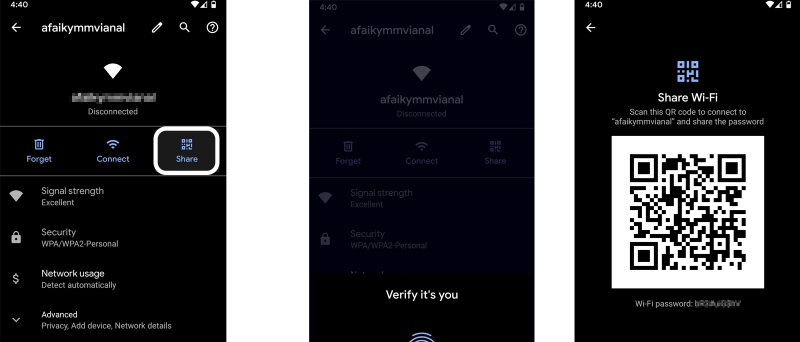 WiFi Jelszó Viewer.
WiFi Jelszó Viewer.
Nézze meg a router adminisztrációs oldalát
A Wi-Fi útválasztó adminisztrátori oldalán is ellenőrizheti a jelszót, ha a kapcsolat új, és senki sem változtatta meg a jelszót. Megtekintheti a Wi-Fi hálózat adatait a telefonon.
Android-telefonján lépjen a WiFi hálózati beállításokhoz a fent említett lépések végrehajtásával, most érintse meg a Speciális lehetőséget, és a hálózat részletei alatt láthatja az útválasztó IP-címét, amely körülbelül 192.168.01 lesz.
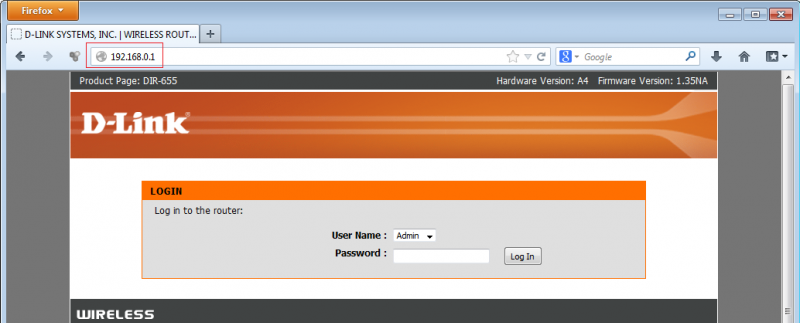
Ezután írja be ezt a böngésző címsorába, és megkéri, hogy jelentkezzen be az útválasztóba azzal a felhasználónévvel és jelszóval, amelyet az útválasztó beállítása során hozott létre. Ha ezt sem tudja, valószínűleg nem változtatta meg az alapértelmezetteket. Szóval próbáld meg az admin/admin.
Miután bejelentkezett, minden útválasztó adminisztrátora más-más lépésekkel keresheti meg a Wi-Fi jelszót. Próbáljon meg keresni a beállításokat vagy a Wi-Fi nevét ezen az oldalon, és előfordulhat, hogy megtalálja.
Keresse meg a Wi-Fi jelszót iPhone-ján
Nem talál Wi-Fi jelszót közvetlenül az iPhone készülékén, mert az Apple nem kínál ilyen funkciót az iOS rendszerben. Még akkor sem találja meg, ha a Kulcstartóban van mentve. Vannak azonban más lehetőségek is az iPhone WiFi megosztására.
A módszer működésének feltételei:
- Legalább iOS 11 vagy újabb rendszerrel kell rendelkeznie iPhone-ján, a másik személynek pedig iOS 11 vagy újabb verzióval kell rendelkeznie.
- Az illető Apple ID-jének szerepelnie kell a Névjegyek alkalmazásban, és a Bluetooth-nak mindkét eszközön engedélyezve kell lennie.
- Mindkét eszköznek közel kell lennie egymáshoz.
A WiFi jelszó megosztásának lépései iPhone-on
1. Helyezze iPhone-ját barátja iPhone-jához.
hogyan lehet a névjegyképet teljes képernyős iphone-ra tenni
két. Most a barátjának meg kell próbálnia csatlakozni a ugyanaz a Wi-Fi hálózat amelyet meg szeretne osztani.